- 热门软件

腾讯会议APP是一款在国内极为火爆的手机社交通讯类软件。它为众多用户提供了极为好用的视频会议功能,用于办公十分便捷。能助力用户更高效地开展办公,有需求的用户千万别错过。
在登录成功之后,我们可以看到三个功能:加入会议、快速会议、预定会议
加入会议:此功能用于参与他人组织并发起的会议。只需点击“加入会议”,您便能迅速加入一场会议,输入对方提供的 “9位会议号” 即可成功加入该会议。
快速会议:快速会议也被叫做即时会议,意味着您能够即刻发起一场会议。快速会议不会在会议列表里呈现,一旦您离开会议,便无法在会议列表中寻找到该会议的记录。
预定会议:所谓预定会议,即您通过填写预定相关信息所发起的较为正式的会议。在预定会议界面,您能够填写诸如“会议主题”“开始时间”“结束时间”“入会密码”等信息。即便会议达到您所设定的“结束时间”,系统也不会强行结束该会议。
【移动开会】不受时间和空间的限制,即时开会;
【音视频互动】实时高质量的语音和视频交互,犹如面对面的互动体验;
【文字交互】个性化的文字互动模式,支持表情,代码,数学公式等;
【桌面分享】观看高质量的PC端桌面分享界面;
【快速分享】可通过多种方式进行快速分享。
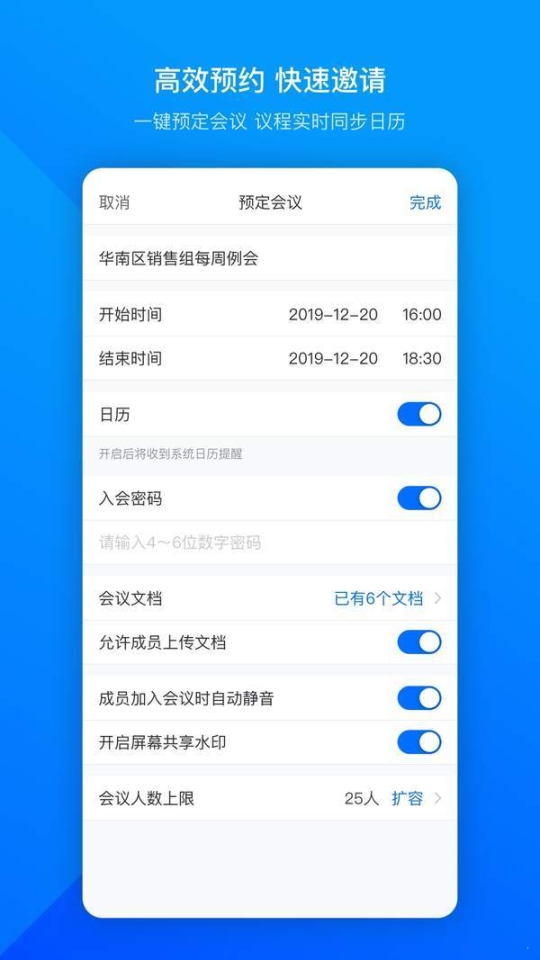
连接多个办公室
通话中随时加入更多人员
与PSTN电话呼叫无缝连接
会场模式,灵活切换发言者
大屏互动,实时问答
全程录制,资料共享
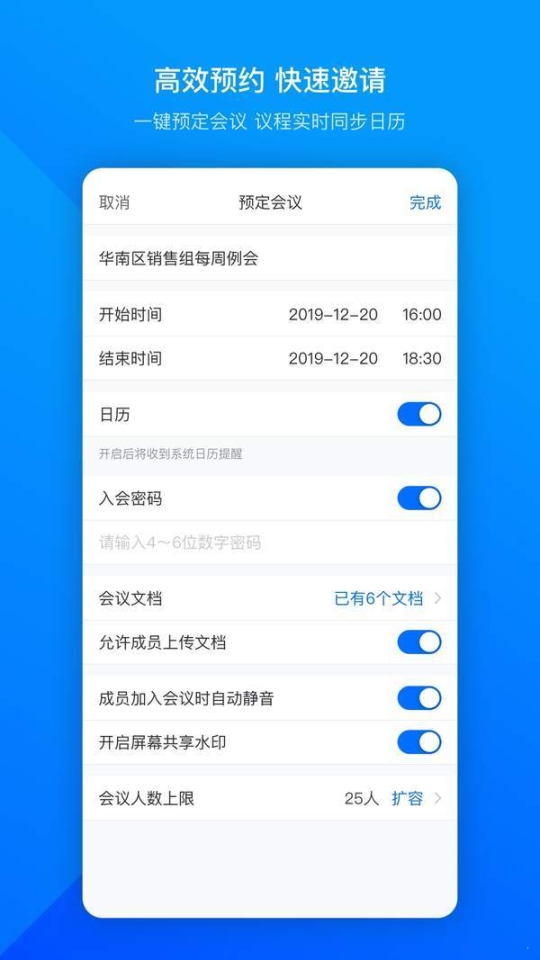
1.点击打开“腾讯会议”。
2.进入后点击“共享屏幕”,点击“立即开始”。
3.打开“允许显示在其他应用的上层后面的开关”即可共享屏幕。
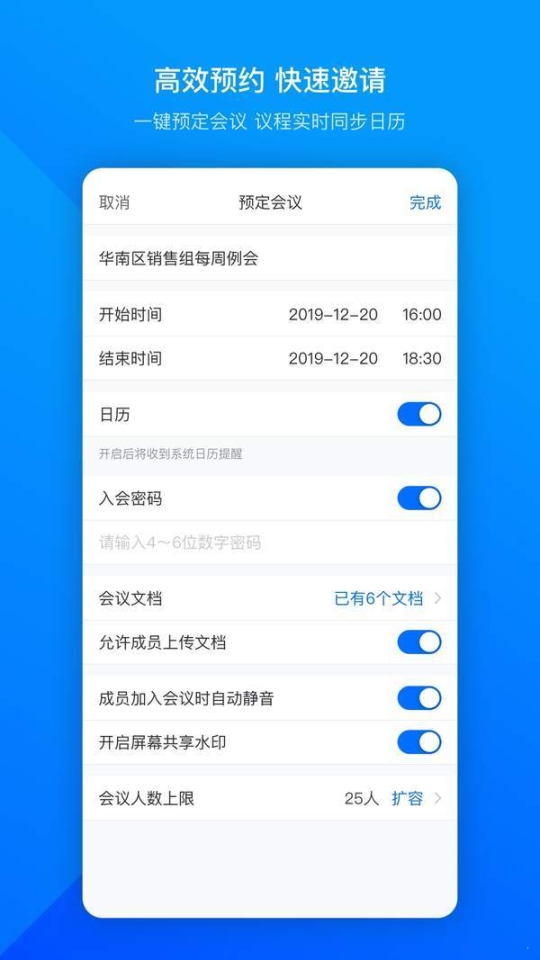
1.在手机桌面上打开并登录腾讯会议APP。
2.进入腾讯会议首页,点击左上角的个人头像。
3.个人中心页面,再次点击头像。
4. 在头像界面,下方会显示“手机号”“姓名”以及“账户注销”。点击头像和手机号不会有任何反应,而姓名和账户注销是可以进行修改的。所以,单纯直接点击头像,是没办法修改头像的……
5.这时候返回到登录界面,登录方式选择“vx”,获取的就是vx头像了。
v2.9.4.401
腾讯会议,实力超群!为您精心打造效能卓越的云会议解决方案,具备丰富多元的会议协作能力,提供坚如磐石的会议安全保障,全力助力构建云上连接,无论是大型、中型还是小型会议,各种场景需求都能完美满足,诚挚邀请您前来体验~
【共享声音】
移动端屏幕共享,可以同时共享屏幕声音;
【主持人清空批注】
主持人支持清空所有参会者批注,避免参会成员在屏幕共享过程中干扰分享方,保持会议现场有序进行;
除了上述一系列更新外,我们还对部分视觉效果进行了进一步优化,并解决了一些已知问题。要是您觉得腾讯会议挺不错,麻烦给我们来个五星好评呀~也欢迎您撰写评论鼓励鼓励我们~
v2.9.3.407
腾讯会议,实力超群!为您精心打造效能卓越的云会议解决方案,具备丰富多元的会议协作能力,提供坚如磐石的会议安全保障,全力助力构建云上连接,无论是大型、中型还是小型会议,各种场景需求都能完美满足,诚挚邀请您前来体验~
【共享声音】
移动端屏幕共享,可以同时共享屏幕声音;
【主持人清空批注】
主持人支持清空所有参会者批注,避免参会成员在屏幕共享过程中干扰分享方,保持会议现场有序进行;
除了上述一系列更新外,我们还对部分视觉效果进行了进一步优化,并解决了一些已知问题。要是您觉得腾讯会议挺不错,麻烦给我们来个五星好评呀~也欢迎您撰写评论鼓励鼓励我们~
视频会议更加的方便。